Actualizați Samsung Galaxy Note 3
Samsung a început lansarea și actualizarea la Android 5.0 Lollipop pentru utilizatorii Galaxy Note 3 SM-N900 din Rusia. Actualizarea a îmbunătățit în general performanța dispozitivului. Android 5.0 Lollipop din Galaxy Note 3 promite, de asemenea, o durată de viață mai bună a bateriei. Actualizarea are, de asemenea, caracteristici de la Galaxy Note 4. În timp ce firmware-ul este disponibil în prezent pentru utilizatorii ruși prin actualizări Samsung Kies sau OTA sau Samsung Kies, regiunea nu este o restricție, deoarece puteți actualiza dispozitivul în afara regiunii ruse folosind instrumentul flash Samsung Odin3.
În acest ghid, vă vom arăta cum să instalați sau actualizați firmware-ul oficial Android 5.0 Lollipop XXUEBOA6 pe Exynos Galaxy Note 3SM-N900. Acest firmware nu va anula garanția telefonului dvs. și este sigur să clipească.
Pregătiri precoce
- Rețineți că ghidul este destinat utilizării numai cu nota Galaxy 3 SM-N900
- Pentru a verifica ce dispozitiv aveți:
- Setări> Mai multe / General> Despre dispozitiv
- Setări> Despre dispozitiv
- Se potrivește cu numărul modelului.
- Dacă utilizați acest ghid pe un alt dispozitiv, acesta ar putea călca aparatul.
- Pentru a verifica ce dispozitiv aveți:
- Durata de viață a bateriei trebuie să fie de cel puțin 60 la sută.
- Dacă dispozitivul dvs. nu mai funcționează înainte de terminarea procesului de intermitență, ați putea cărămica aparatul.
- Aveți un cablu de date OEM
- Aveți nevoie de un cablu de date original pentru a stabili o conexiune între dispozitiv și un computer sau laptop.
- Cablurile de date obișnuite ar putea întrerupe procesul de intermitență
- Înapoi totul
- Mesajele SMS
- Evidența convorbirilor
- Contact
- Mass-media
- Dacă sunt înrădăcinate, creați copii de rezervă pentru EFS
- Au instalat drivere USB Samsung
- Acest lucru vă va permite să stabiliți o conexiune între PC și dispozitivul Samsung.
- Când utilizați Odin3, dezactivați Samsung Kies și alte programe software
- .Samsung Kies poate întrerupe Odin3 și va duce la erori
- Dezactivați programele antivirus
- Dezactivați firewall-ul.
Notă: Metodele necesare pentru a bloca recuperările personalizate, pentru romi și pentru a rădăcina telefonul dvs. pot duce la blocarea dispozitivului. Înrădăcinarea dispozitivului va anula și garanția și nu va mai fi eligibilă pentru servicii gratuite de la producători sau furnizori de garanție. Fiți responsabili și țineți cont de acestea înainte de a vă decide să continuați pe propria răspundere. În caz de avarie Apare, noi sau producătorii de dispozitive nu ar trebui să fie niciodată responsabili.
Descarca si instaleaza:
- Odin3 v3.09.
- Fișierul firmware pentru a obține fișierul .tar.md5
- SER-N900XXUEBOA6-2015012815 ... zip aici
Actualizați Samsung Galaxy Note 3 SM-N900 la Android 5.0 Lollipop [Firmware oficial]
- Ștergeți dispozitivul pentru a obține o instalare îngrijită.
- Începeți în modul de recuperare apoi efectuați o resetare a datelor din fabrică.
- Deschideți Odin3.exe.
- Puneți SM-N900 în modul de descărcare.
- Opriți și așteptați 10 secunde.
- Porniți apăsând și menținând simultan butoanele Volum, Acasă, Pornire
- Când vedeți un avertisment, apăsați Volum sus
- Conectați dispozitivul la computer.
- Când detectează telefonul, ID: caseta COM ar trebui să devină albastră.
- Asigurați-vă că driverele USB Samsung au fost instalate înainte de conectare.
- Dacă utilizați Odin 3.09, selectați fila AP. De acolo, selectați firmware.tar.md5 sau firmware.tar și extrageți.
- Cu toate acestea, dacă ceea ce utilizați este Odin 3.07, selectați fila PDA în loc de fila AP. Restul opțiunilor ar trebui să rămână neatinse.
- Opțiunile selectate în Odin ar trebui să se potrivească cu ceea ce vedeți în această fotografie:
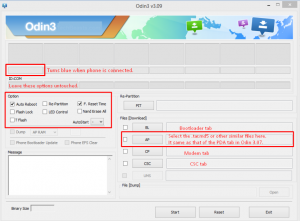
- Hit start. Așteptați până când firmware-ul complet clipește. Vă puteți da seama, deoarece caseta de proces intermitent va deveni verde.
- Când semnalul intermitent a fost finalizat, deconectați dispozitivul și reporniți-l manual, tragând în afară acumulatorul, plasându-l înapoi și pornind dispozitivul.
Dacă ați urmat corect ghidul nostru, dispozitivul dvs. ar trebui să ruleze acum firmware-ul oficial Android 5.0 Lollipop.
V-ați actualizat la Android 5.0 Lollipop? Cum ai făcut-o?
Împărtășește-ți experiența cu noi.
JR
[embedyt] https://www.youtube.com/watch?v=DdDgaqsYrRs[/embedyt]






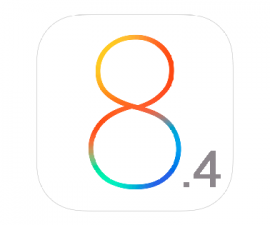
este acel meci pentru Snapdragon. nota de galaxie 3 sm n900 …… .. vă rog să mă ajutați
Da, ar trebui să funcționeze în mod normal.